3 Möglichkeiten zum Aufwerten eines Logos [Niedrige Auflösung zu hoher Auflösung]
Egal, ob Sie Banner drucken, Visitenkarten gestalten oder Ihre Website aktualisieren möchten, es ist wichtig, das Logo aufwerten Damit es scharf und klar bleibt. Ein hochauflösendes Logo verleiht Ihrer Marke ein elegantes Aussehen und verbessert die visuelle Identität. Ändern Sie die Größe eines Logos nicht einfach in Photoshop oder der Vorschau. Dies kann zu verschwommenen und verpixelten Ergebnissen führen. Wenn Sie ein Vollfarblogo auf eine hohe Auflösung aktualisieren möchten, lesen Sie weiter und befolgen Sie die folgenden Schritte.
Guide-Liste
Hochwertiges Logo von 200% auf 800% online ohne Unschärfe In Vektorformat konvertieren und Logo skalieren Verwenden Sie einen Online-Logo-Enhancer, um ein Logo mit niedriger Auflösung zu verbessern Beheben von Problemen mit der Logo-HochskalierungHochwertiges Logo von 200% auf 800% online ohne Unschärfe
Um ein Logo zu vergrößern und dabei die ursprünglichen Farben und die Schärfe beizubehalten, können Sie AnyRec AI Image UpscalerEs kann das Logo ohne Qualitätsverlust um 200%, 400%, 600% und 800% vergrößern. Der KI-basierte Upscaling- und Verbesserungsalgorithmus kann Grafiken mit niedriger Auflösung innerhalb von Sekunden in hochauflösende Bilder umwandeln. Sie können Logos effektiv hochskalieren und gleichzeitig Pixelbildung und Unschärfe vermeiden.
- • Logos online auf bis zu 800% skalieren und verfeinern.
- • Alte, verschwommene Bilder erkennen und verbessern.
- • Erhöhen Sie die Bildauflösung auf bis zu 4K.
- • Unterstützt JPG, PNG, BMP und weitere Bildformate.
1. Öffnen AnyRec AI Image Upscaler. Klicken Sie auf die Schaltfläche „Foto hochladen“, um Ihr Logo zu importieren.

2. Wählen Sie den gewünschten Upscaling-Modus aus der Liste „Upscaling to“ aus. Ein Logo wird automatisch um das Zweifache vergrößert. Sie können den Upscaling-Modus manuell auf 4x, 6x oder 8x einstellen.
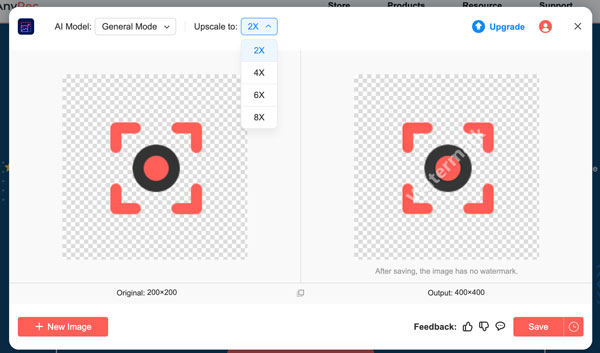
3. Sehen Sie sich das vergrößerte Logo mit einem Vorher-Nachher-Vergleich an. Wenn alles gut geht, klicken Sie auf die Schaltfläche „Speichern“, um ein größeres Logo mit hoher Auflösung herunterzuladen.

In Vektorformat konvertieren und Logo skalieren
Wenn Sie verhindern möchten, dass Logos mit niedriger Auflösung beim Hochskalieren unscharf werden, können Sie das Rasterlogo in ein Vektorformat konvertieren. GIMP und Photoshop sind zwei beliebte Bildbearbeitungsprogramme. GIMP ist ein kostenloser Bildeditor, mit dem Sie Logos unter Windows, Mac und Linux mithilfe älterer Algorithmen, ähnlich denen von Adobe Photoshop, hochskalieren können. Gleichzeitig bietet Photoshop dank KI-gestützter Funktionen deutlich bessere Upscaling-Ergebnisse. In diesem Teil können Sie Photoshop als KI-Logo-Upscaler verwenden.
- 1. Öffnen Sie das Logobild mit Photoshop. Klicken Sie in der Liste „Bild“ auf die Schaltfläche „Bildgröße“.
- 2. Passen Sie im Fenster „Bildgröße“ die Breite und Höhe an. Stellen Sie außerdem die Auflösung auf 300 Pixel/Zoll oder höher ein. Klicken Sie auf die Schaltfläche „OK“, um die Änderungen zu speichern.
- 3. Klicken Sie in der oberen Liste „Bild“ auf die Option „Anpassungen“. Klicken Sie dann auf die Schaltfläche „Ebenen“.
- 4. Passen Sie die Eingangspegel mit Schiebereglern an, um mehr Kontrast zu erzeugen und Kanten zu schärfen.
- 5. Klicken Sie in der oberen Dateiliste auf die Option „Exportieren“. Klicken Sie auf die Schaltfläche „Exportieren als“. Wählen Sie SVG als Ausgabeformat. Jetzt erhalten Sie ein skalierbares Vektorlogo.

Verwenden Sie einen Online-Logo-Enhancer, um ein Logo mit niedriger Auflösung zu verbessern
Es gibt auch viele Logo-Optimierer, die verschwommene Text- und Bildlogos für den Einsatz in digitalen, Print- und Branding-Anwendungen in scharfe Logos umwandeln können. Der Pixelcut AI Photo Upscaler kann Ihnen helfen, die Logoqualität zu verbessern und die Auflösung des Logos online zu erhöhen. Das vektorbasierte SVG-Format wird jedoch nicht unterstützt. Sie können Logos in den Formaten JPG, JPEG und PNG problemlos online hochskalieren.
- 1. Öffnen Sie den AI-Logo-Upscaler und -Enhancer in Ihrem Browser.
- 2. Klicken Sie auf die Schaltfläche „Bild hochladen“ und fügen Sie dann Ihr Logo hinzu.
- 3. Passen Sie die Logo-Skalierung auf 2x und 4x an. Warten Sie einen Moment. Dadurch kann die Auflösung erhöht werden, ohne dass die Klarheit verloren geht.
- 4. Klicken Sie im linken Bereich auf die Optionen „Hintergrund“, „Retusche“ und „Erweitern“, um weitere Bearbeitungen vorzunehmen. Melden Sie sich dazu zunächst bei Ihrem Benutzerkonto an. (Überprüfen Sie, ob So entfernen Sie den Logo-Hintergrund.)
- 5. Details in der Vorschau anzeigen. Klicken Sie abschließend auf die Schaltfläche „Herunterladen“, um ein Logo in hoher Auflösung zu konvertieren.
Beheben von Problemen mit der Logo-Hochskalierung
-
1. Mein hochskaliertes Logo sieht immer noch verschwommen aus. Was kann ich tun?
Versuchen Sie, das Logo zu vektorisieren. Im Gegensatz zu JPEG- und PNG-Rasterbildern basieren Vektorgrafiken auf mathematischen Gleichungen. So können Sie eine Vektorversion Ihres Logos hochskalieren und gleichzeitig scharfe Kanten in jeder Größe beibehalten.
-
2. Warum sieht mein Text nach der Skalierung des Logos verpixelt aus?
Weil es sich zunächst um ein kleines Rasterbild mit niedriger Auflösung handelte. Sie können ein Logo mit SVG und anderen Vektorformaten erstellen und es anschließend hochskalieren. Wenn Sie unbedingt ein JPG- oder PNG-Logo verwenden möchten, können Sie das Bild mit AnyRec AI Image Upscaler vergrößern, ohne dass es unscharf wird.
-
3. Wie behebe ich Randartefakte in meinem Logo nach der Hochskalierung?
Erstellen Sie mit Illustrator eine Vektorgrafikversion dieses Logos im SVG-, EPS- oder AI-Format. Verwenden Sie die Bildnachzeichner-Funktion, um das Rasterbild in ein skalierbares und größenveränderbares Logo umzuwandeln.
Abschluss
Das ist alles zu Ein Logo online aufwerten und offline. Für eine schnelle Lösung können Sie AnyRec AI Image Upscaler verwenden. Oder Sie erstellen ein Vektorlogo mit Adobe Photoshop für geschäftliche Zwecke. Es wird empfohlen, Logos für die digitale Verwendung im SVG- oder PNG-Format zu speichern. Alternativ können Sie ein Logo für den Druck im EPS- oder PDF-Format speichern. JPG ist aufgrund seiner verlustbehafteten Komprimierung kein ideales Logoformat.
